

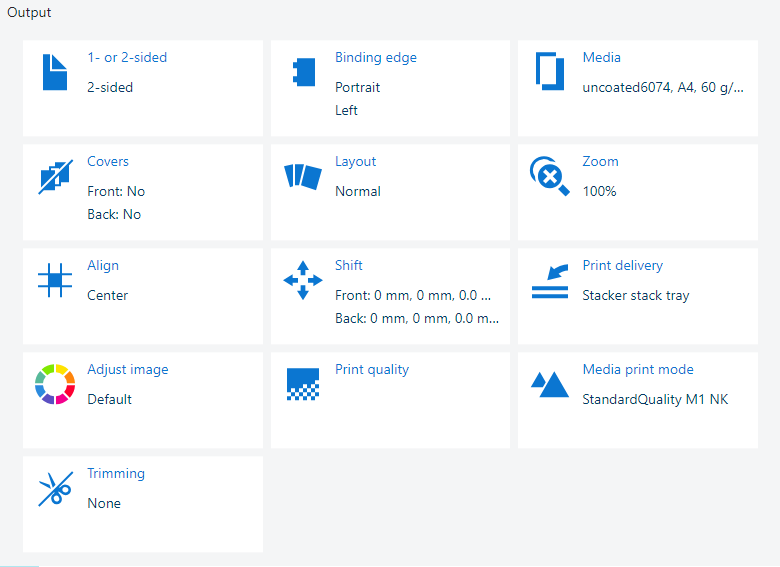 Definições de saída
Definições de saídaAbra o trabalho na aplicação autónoma [Editar trabalho].
Clique em [Qualid. impr.].
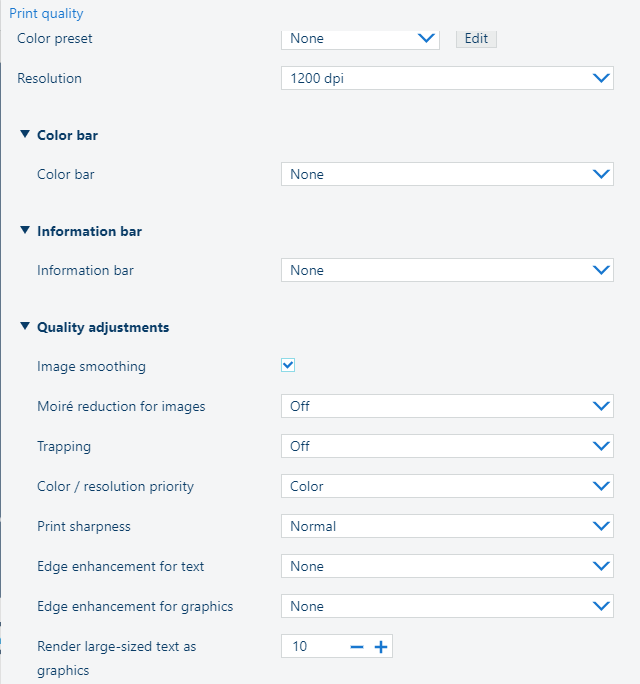 Definições da qualidade de impressão
Definições da qualidade de impressãoUtilize a lista pendente [Predef. de cores] para selecionar uma das predefinições de cores disponíveis.
Utilize a lista pendente [Resolução] para definir a resolução de impressão.
Utilize a lista pendente [Barra de cores] para selecionar a barra de cores necessária.
Utilize a lista pendente [Barra de informações] para selecionar a barra de informação necessária.
Utilize a definição [Suavização da imagem] para evitar blocos de imagens e linhas ásperas no documento. Isto ocorre quando os objetos de origem têm uma resolução mais baixa do que a impressora. O método de interpolação [Suavização da imagem] afeta apenas imagens abaixo dos 300 dpi.
Utilize a definição [Red. padrões Moiré imagens] para aplicar um algoritmo de redução de padrões de Moiré para melhorar as imagens fotográficas. Tenha em atenção que, em imagens com resolução inferior a 300 dpi, a redução de Moiré só entra em vigor quando a definição [Suavização da imagem] for ativada.
Utilize a lista pendente [Trapping] para desativar o véu ou para selecionar uma das predefinições de véu disponíveis.
Utilize a definição [Prioridade cor/resolução] para indicar se pretende atribuir prioridade à cor ou à resolução.
Utilize a definição [Nitidez de impressão] para indicar a nitidez pretendida para os contornos das impressões.
Utilize as definições [Melhoramento de margens para texto] e [Melhoramento de margens para gráficos] para ativar o melhoramento de margens (suaves ou nítidas) para texto e gráficos.
A definição [Composição de texto grande como gráficos] melhora a qualidade de texto grande. Esta definição mantém os benefícios de utilizar o ecrã de meios-tons de texto para texto pequeno.
Ajuste o valor do limiar para otimizar a qualidade das fontes utilizadas nos trabalhos de impressão. O valor define um limiar para o tamanho das fontes em pontos. Em fontes maiores ou iguais ao valor do limiar, é utilizado o mesmo ecrã de meios-tons para texto e gráficos/imagens. Para desativar esta definição, defina o valor do limiar como zero.
Com a definição [Composição de linhas espessas como gráficos] pode otimizar a impressão de linhas espessas, mantendo o meio-tom para linhas finas. O valor limiar em pontos determina para que espessura de linha o meio-tom para gráficos será aplicado. Quando o valor for zero, a função está desactivada.
Assinale a caixa de verificação [Uti. os n. de pág.] para indicar que é necessário utilizar os números de página. Pode então definir a partir de que página será iniciada a numeração e a localização dos números de página, bem como do texto antes e depois dos números de página.
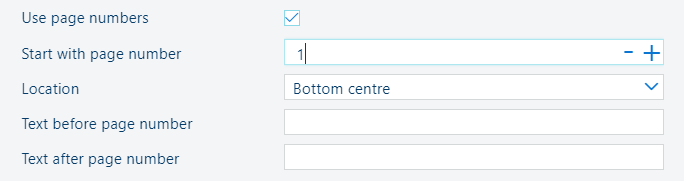 [Uti. os n. de pág.] definição
[Uti. os n. de pág.] definiçãoFeche a janela de pop-up.
Clique em [OK] para guardar as alterações para o trabalho.
Os atributos de predefinição de cores definem as propriedades de cores principais do trabalho. Pode alterar um ou mais atributos do trabalho. Além disso, pode guardar a predefinição de cores alterada para reutilizar posteriormente.
Só pode alterar os atributos da predefinição de cores se a impressora primária de um agrupamento tiver Mark 9.4.
Abra o trabalho na aplicação autónoma [Editar trabalho].
Clique em [Qualid. impr.].
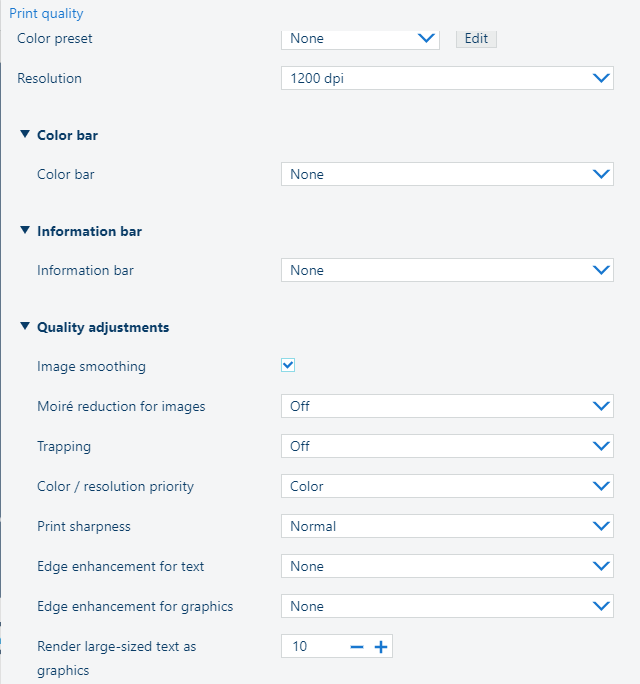 Definições da qualidade de impressão
Definições da qualidade de impressãoClique no botão [Editar].
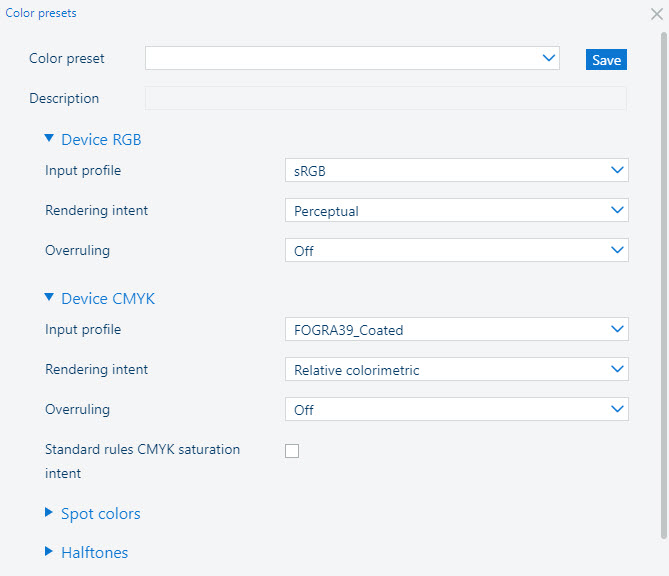
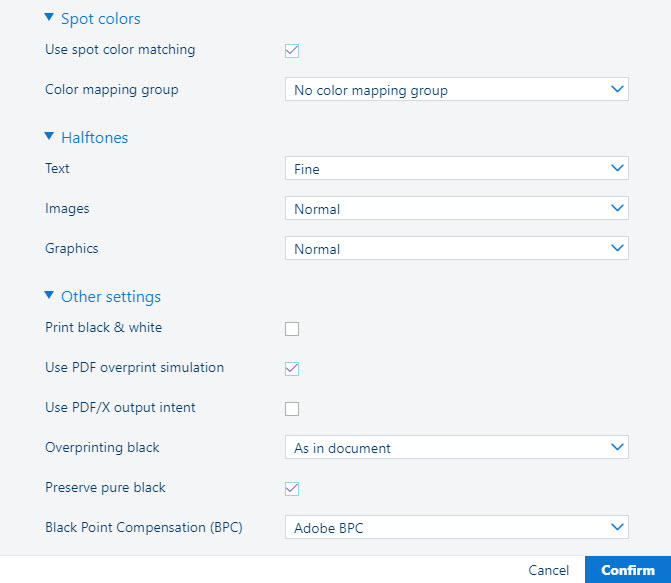 Atributos de uma predefinição de cores
Atributos de uma predefinição de coresUtilize a lista pendente [Perfil de entrada] para selecionar um dos perfis de entrada Device CMYK ou Device RGB disponíveis.
Utilize a lista pendente [Composição de cores] para selecionar uma das composições de cores disponíveis.
Utilize a definição [Substituição] para indicar se o perfil de entrada e a composição de cores incorporados com RGB ou CMYK têm de ser substituídos ou não.
[Desactivado]: sem substituição de perfil de entrada e composição de cores incorporados.
[Intents]: apenas substituição da composição de cores incorporada.
[Perfis e intents]: substituição de perfil de entrada e composição de cores incorporados.
Utilize a definição [Regras padrão intenção de saturação CMYK] para indicar se as regras de gestão de cor ICC padrão da intenção de saturação CMYK têm de ser aplicadas. Para a intenção de saturação CMYK, a impressora, por predefinição, mapeia cores de entrada C, M, Y e K puras (100%) em cores de saída C, M, Y e K puras. No entanto, pode ser necessário que as regras de gestão de cor ICC padrão devam ser utilizadas sem uma melhoria da gestão de cor na impressora.
Utilize a definição [Correspondência de cor spot] para ativar ou desativar a correspondência de cores diretas. Se um ficheiro de origem contiver uma cor direta, a impressora tem de saber a definição de cor direta para imprimir exatamente a cor necessária.
Se a definição [Correspondência de cor spot] estiver ativada, pode selecionar um grupo de mapeamento de cores. Com o mapeamento de cores, pode redefinir os valores de cor de uma cor de origem (RGB, CMYK ou cor direta).
Utilize as definições [Meios-tons] para indicar o meio-tom para texto, imagens e gráficos.
Utilize a definição [Imprimir a preto e branco] para definir a forma como os trabalhos são impressos: a preto e branco ou a cores.
Utilize a definição [Simulação de sobre-impressão PDF] para fazer com que os objetos opacos pareçam transparentes. Os objectos subjacentes tornam-se visíveis. Se esta definição estiver desativada, as cores na parte de cima excluem todas as cores subjacentes.
Utilize a definição [Uti. PDF/X output int.] para indicar se os ficheiros PDF de origem são impressos de acordo com as respetivas intenções de saída incorporadas. PDF/X especifica as condições de impressão para as quais um ficheiro PDF/X é criado. Estas condições de impressão denominam-se intenções de saída. A impressora pode processar ficheiros PDF de origem conformes com PDF/X. Depois, a intenção de saída substitui a composição de cores Device CMYK e o perfil de entrada Device CMYK.
Utilize a definição [Sobreimpressão em preto] para forçar a impressora a imprimir texto e imagens em preto puro sobre a cor de fundo. [Sobreimpressão em preto] impede que as linhas brancas apareçam em torno de letras e imagens pretas.
[Como no documento]: não é aplicada a sobreimpressão em preto.
[Utilizar para texto]: a sobreimpressão em preto é aplicada a textos.
[Util. p/ texto e gráficos]: a sobreimpressão em preto é aplicada a textos e imagens.
Utilize a definição [Preservar preto puro] para aplicar a preservação de preto puro quando possível. Preservação de preto puro significa que a cor preta é composta por tinta K a 100%. Quando a preservação de preto puro não é possível ou está desativada, a cor preta é composta por uma combinação de duas ou mais tintas C, M, Y e K.
Utilize a definição [Compensação de pontos negros (BPC)] para a composição de cores de métrica de cor relativa. Os detalhes em áreas escuras do documento poderão perder-se com a conversão de cores padrão. A Compensação de pontos pretos alinha o nível mais escuro de preto possível (ponto preto) da origem com o nível mais escuro de preto possível na impressora.
[Desactivado]: Não é aplicada a Compensação de pontos pretos.
[BPC da Adobe]: a implementação do Adobe de [Compensação de pontos negros (BPC)].
[BPC melhorada]: se o ponto preto no documento for claro, selecione [BPC melhorada].
Para guardar as alterações numa predefinição de cores, clique em [Guardar] e introduza um nome e uma descrição.
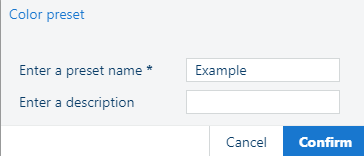 Guardar uma predefinição de cores
Guardar uma predefinição de coresClique em [Confirmar] para confirmar o nome e a descrição da predefinição de cores introduzidas.
Clique em [Confirmar] para guardar as alterações para o trabalho.